关于在小米max3中设置护眼模式的图文教程方法。
- 安卓教程
- 15分钟前
- 465

小伙伴们你们知道在小米max3中怎么设置护眼模式吗?今天打字教程网小编很乐意与大家分享在小米max3中设置护眼模式的图文教程,感兴趣的可以来了解了解哦。 在小米m...
小伙伴们你们知道在小米max3中怎么设置护眼模式吗?今天打字教程网小编很乐意与大家分享在小米max3中设置护眼模式的图文教程,感兴趣的可以来了解了解哦。
在小米max3中设置护眼模式的图文教程
在手机桌面,找到【设置】图标点击打开

在设置界面找到【显示】选项
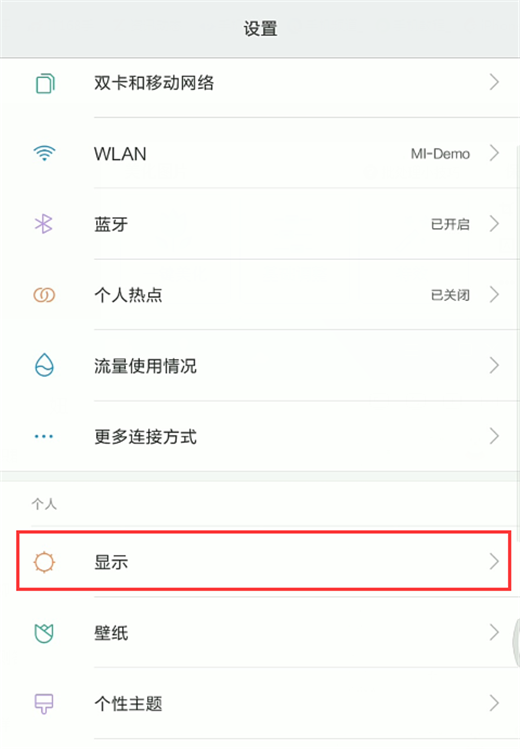
进入显示选项之后,点击打开【护眼模式】,进入护眼模式的设置菜单中
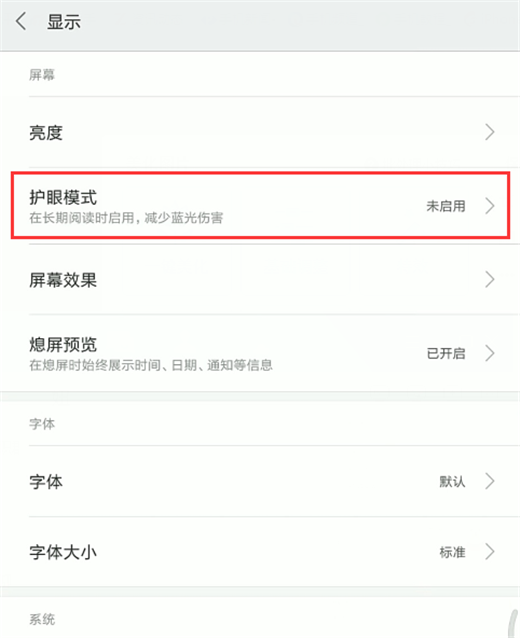
点开【护眼模式】右面的按钮,当按钮为蓝色的时候就意味着护眼模式已经开启了
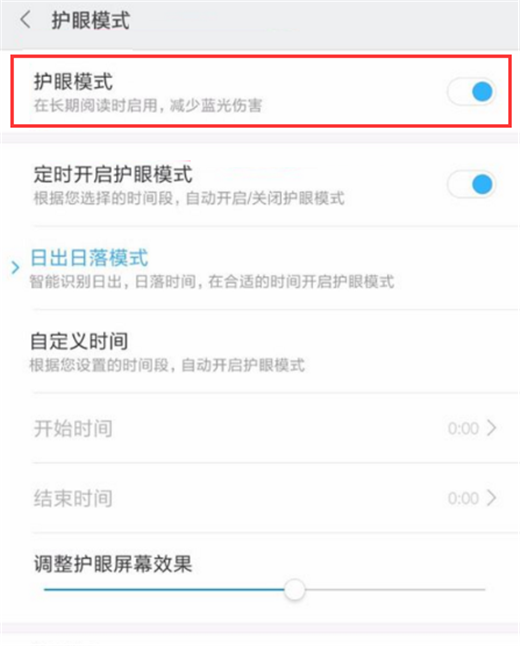
打开护眼模式开关后,可以左右滑动色温滑块调整色温,让屏幕色温偏冷或偏暖。
以上就是打字教程网小编分享的在小米max3中设置护眼模式的图文教程,是不是很棒啊,希望对你有所帮助哦。
本文由cwhello于2024-10-09发表在打字教程,如有疑问,请联系我们。
本文链接:https://www.dzxmzl.com/3560.html
本文链接:https://www.dzxmzl.com/3560.html